


Win11带来了全新的外观和用户界面,其中包括深色模式,它为用户提供了一种更加舒适和现代的视觉体验。深色模式不仅可以减少眼睛的疲劳,还可以节省电池寿命,并给用户带来更加专注和沉浸的感觉。那么,在Windows 11中,我们应该如何设置深色模式呢?接下来,将为您详细介绍这个操作的方法。
win11设置深色模式的方法:
1、在Win11系统桌面空白处,右键点击,选择个性化。
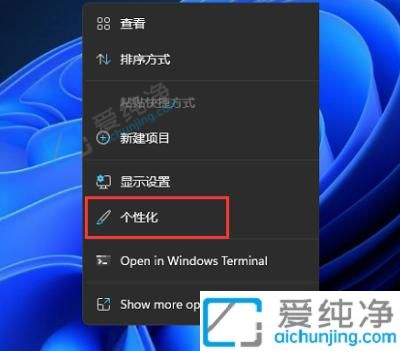
2、进入个性化界面,点击颜色选项。
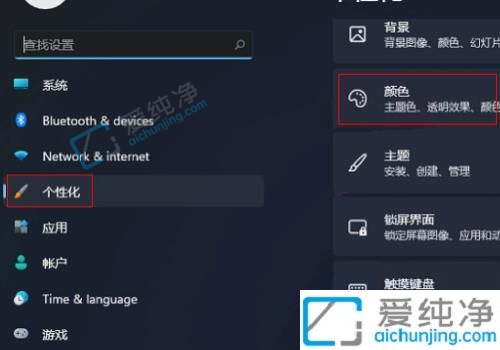
3、在颜色页面,选择你喜欢的Windows模式为深色即可。
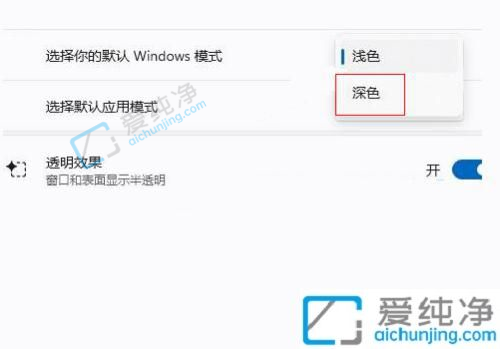
通过以上介绍,我们了解到在Windows 11操作系统中,可以通过几个简单的步骤来设置深色模式。只需打开“设置”应用程序,导航到“个性化”选项,然后选择“外观”标签页,即可启用深色模式。您还可以根据个人偏好调整其他相关设置,例如选择深色壁纸、特定应用的深色模式等。
| 留言与评论(共有 条评论) |